MySQL velja za enega najboljših sistemov za upravljanje baz podatkov, zato ga aktivno uporabljajo tako strokovnjaki kot ljubitelji na področju dela s spletnimi mesti in različnimi aplikacijami. Da bo to orodje pravilno delovalo, ga boste morali namestiti v operacijski sistem in nastaviti pravilno konfiguracijo, začenši z obstoječimi strežniki in dodatnimi komponentami. Danes želimo pokazati, kako natančno se ta postopek izvaja v računalnikih s CentOS 7.
Namestite MySQL na CentOS 7
Informacije v našem današnjem članku bodo razdeljene na faze, tako da bo vsak uporabnik lahko razumel, kako natančno se doda zadevna komponenta v Linuxu, in na katere parametre je treba najprej biti pozoren. Takoj pojasnimo, da boste za namestitev in nadaljnjo interakcijo z MySQL potrebovali aktivno internetno povezavo, saj bodo arhivi pridobljeni iz uradnih skladišč.
1. korak: predhodni koraki
Seveda lahko takoj preidete na naslednji korak in dokončate namestitev, vendar boste za pravilno izvedbo morali določiti ime gostitelja in zagotoviti, da so v CentOS-u prisotne vse najnovejše posodobitve. Za pripravo OS sledite spodnjim navodilom.
- Ta in vsa nadaljnja dejanja bodo izvedena do konca "Terminal"zato ga bo treba zagnati na način, ki je primeren za vas. To lahko storite v meniju aplikacije ali tako, da držite pritisnjeno kombinacijo tipk Ctrl + Alt + T.
- Tu vnesite ukaz
ime gostiteljain kliknite Enter. - Dodatno navedite
ime gostitelja -fin primerjajte oba rezultata. Prva je popolna, druga pa okrajšana. Če vam to ustreza, pojdite naprej. V nasprotnem primeru boste morali spremeniti ime gostitelja po navodilih iz uradne dokumentacije. - Preden začnete z namestitvijo katere koli aplikacije, je priporočljivo preveriti, ali so na voljo posodobitve, da bodo vsi nadaljnji procesi pravilno opravljeni. Če želite to narediti, vnesite
posodobitev sudo yumin kliknite Enter. - Ta možnost se izvede v imenu super uporabnika, kar pomeni, da boste morali vnesti geslo za potrditev pristnosti računa. Upoštevajte, da med pisanjem znakov v konzoli ne bodo prikazani.
- Prejeli boste obvestilo o potrebi namestitve posodobljenih paketov ali pa se na zaslonu prikaže obvestilo, da posodobitve niso bile najdene.
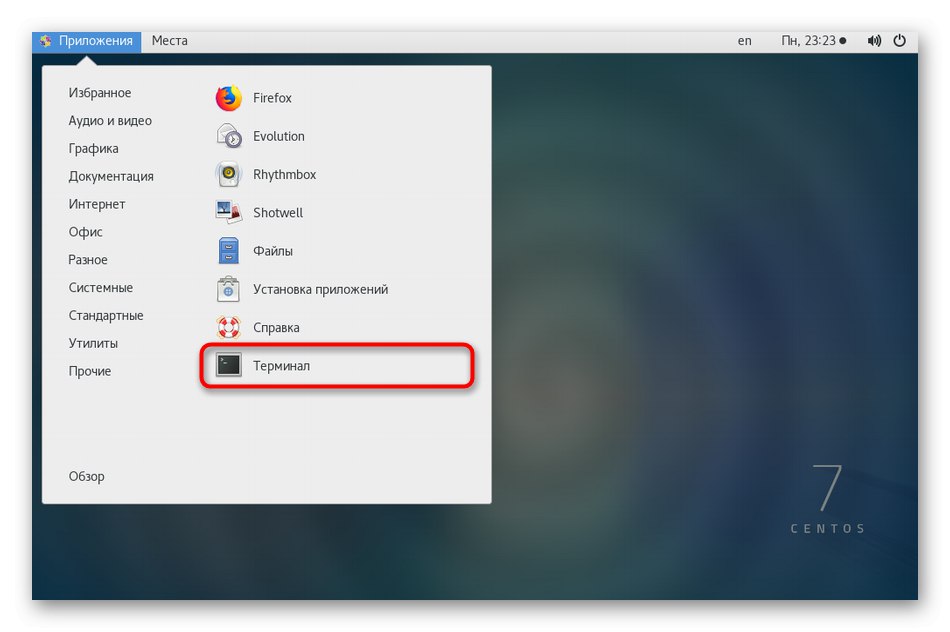
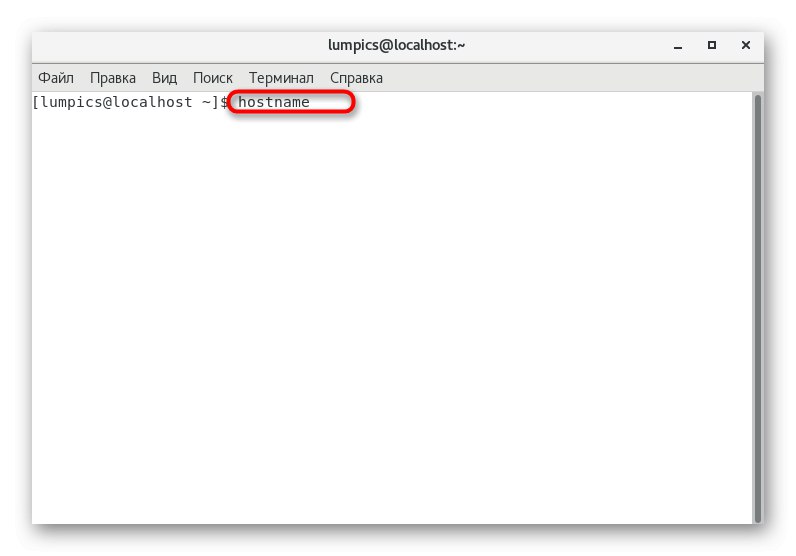
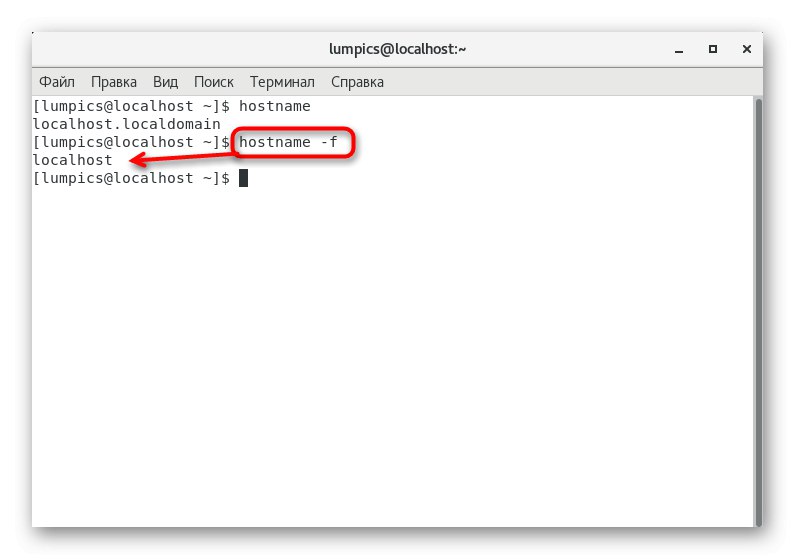
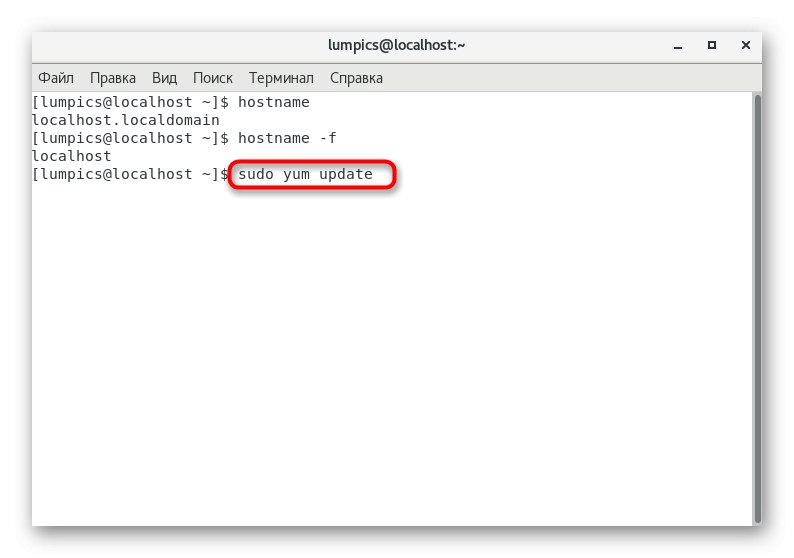
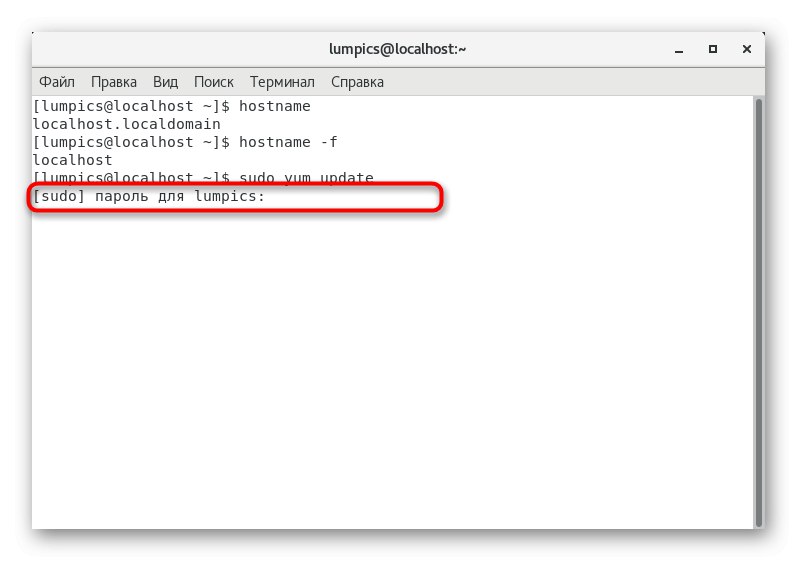

Po namestitvi vseh posodobitev je priporočljivo znova zagnati sistem, da spremembe začnejo veljati. Če posodobitev ni bila najdena, takoj nadaljujte z naslednjim korakom.
2. korak: Prenesite in namestite pakete
Na žalost ne boste mogli prenesti MySQL iz uradnega repozitorija in ga hkrati namestiti z enim ukazom. To je posledica ogromnega števila različic in nekaterih odtenkov z dodatkom arhivov, zato je najprej treba izbrati ustrezen paket.
Odprite uradne repozitorije MySQL
- Sledite zgornji povezavi in si oglejte vse obstoječe različice zadevnega sistema za upravljanje baz podatkov. Izberite paket, ki vas zanima, v obliki RPM in skopite povezavo do njega s klicem kontekstnega menija s klikom na desni gumb miške.
- Pri lepljenju boste videli, da je bila povezava pravilno kopirana in če jo spremljate prek brskalnika, se bo paket RPM začel nalagati, vendar ga zdaj ne potrebujemo, zato se premaknimo na konzolo.
- Enkrat noter "Terminal", vnesite
wget + povezava, kopirana prejin kliknite Enter. - Naslednja uporaba
sudo rpm -ivh mysql57-community-release-el7.rpm, nadomešča neskladja v tej vrstici s številkami, navedenimi v obstoječi povezavi. - Ta operacija se izvaja tudi v imenu super uporabnika, kar pomeni, da boste morali znova vnesti geslo.
- Počakajte, da se posodobitev repozitorijev konča in se paket namesti.
- Preden začnete glavni postopek namestitve, posodobite seznam repozitorijev z
posodobitev sudo yum. - Z izbiro možnosti potrdite dejanje, ki ga želite izvesti y.
- Na ponovni zahtevi ponovite.
- Preostane le še postopek namestitve samega sistema. To se naredi z ukazom
sudo yum namestite mysql-server. - Potrdite popolnoma vse zahteve za namestitev ali razpakiranje paketov.
- Postopek prenosa lahko traja nekaj minut, odvisno od hitrosti interneta. Med tem ne zapirajte terminalske seje, da ne ponastavite vseh nastavitev.
- Po uspešni namestitvi aktivirajte strežnik prek
sudo systemctl start mysqld. - Če pri vključitvi ni napak, se na zaslonu prikaže nova vrstica za vnos.
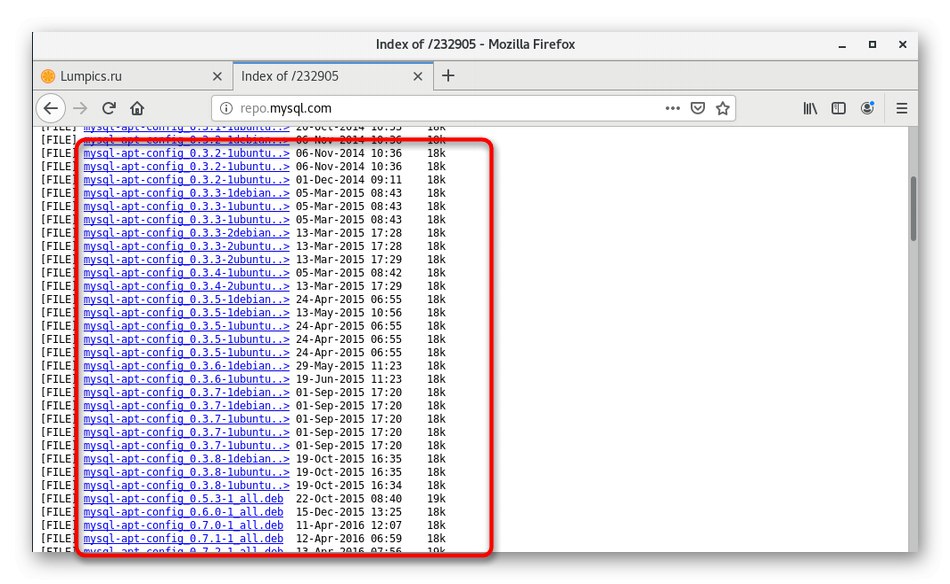
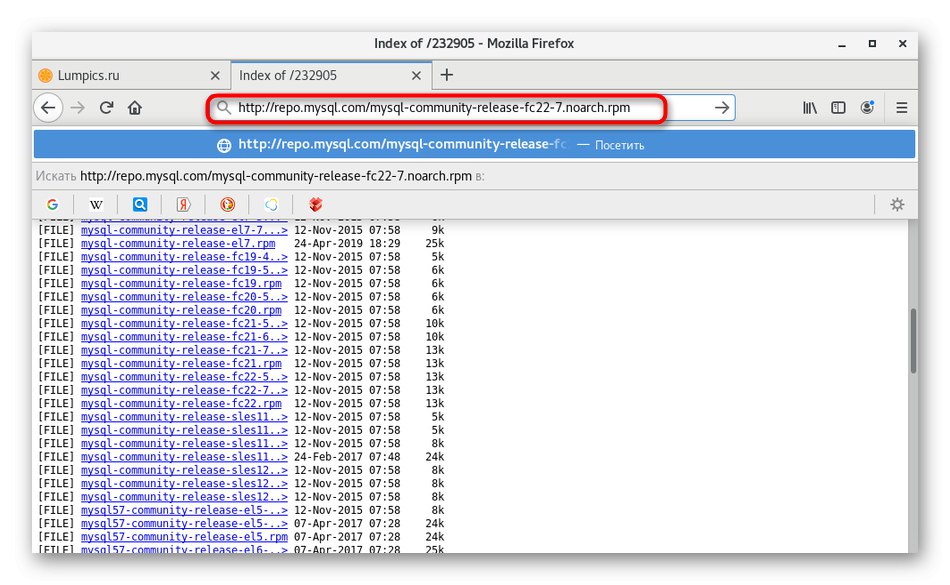
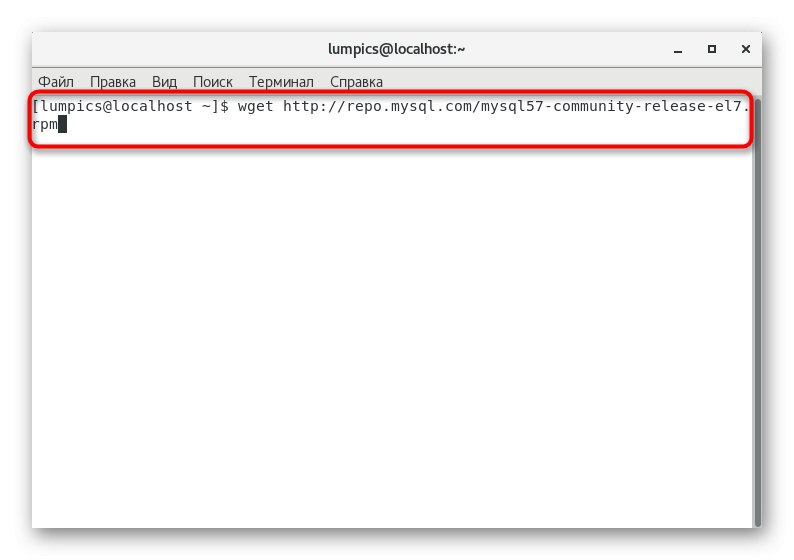

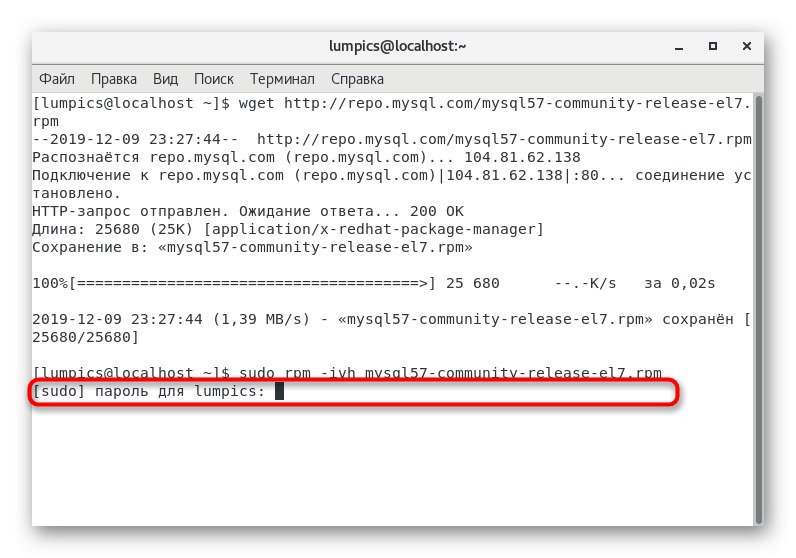
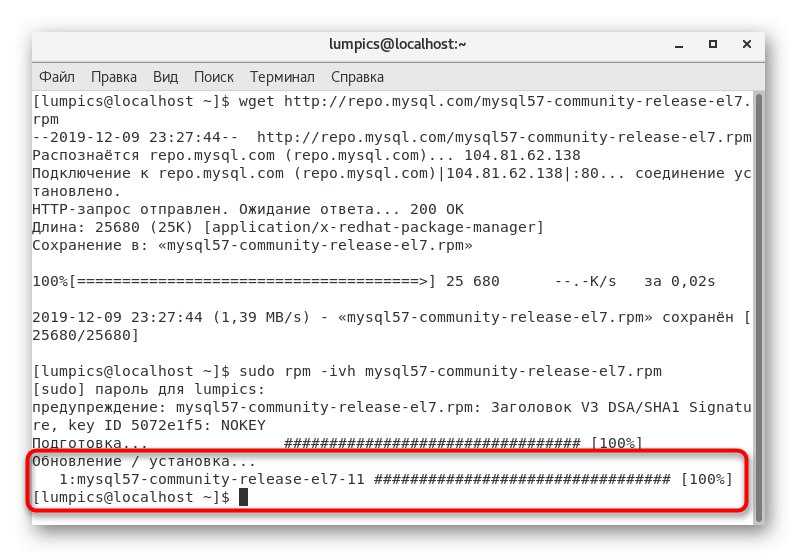
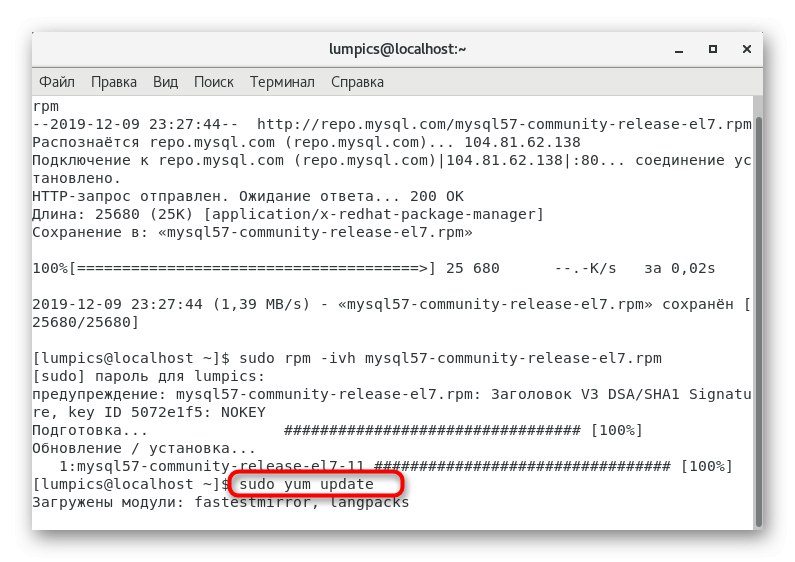
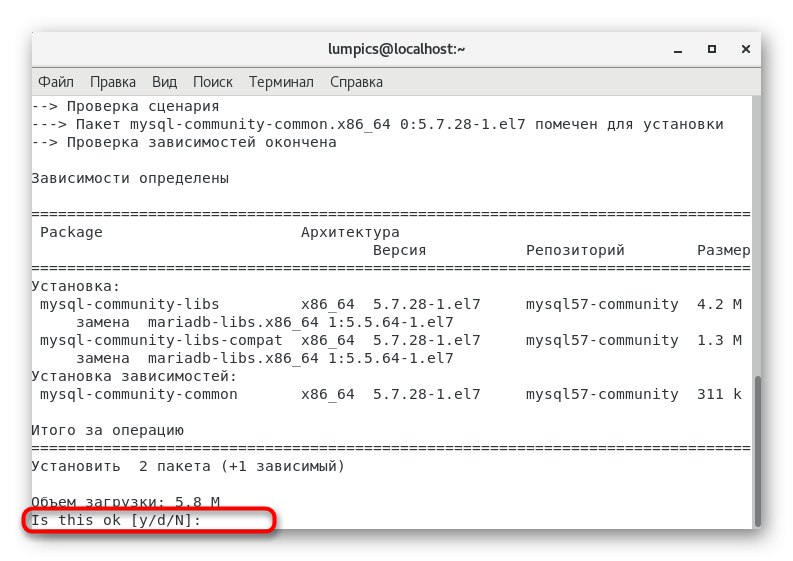
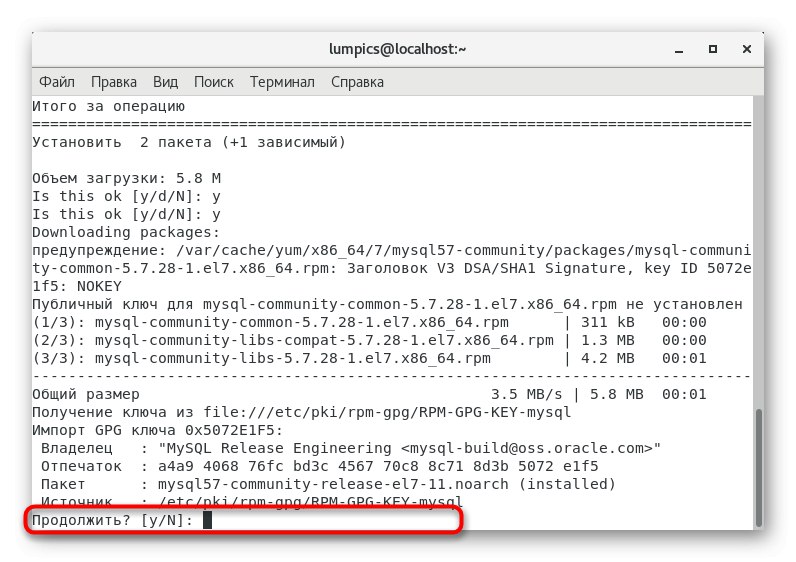
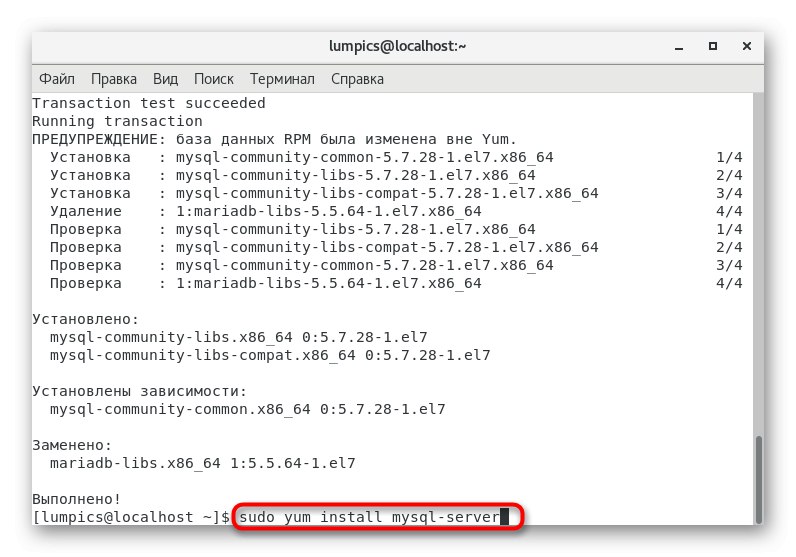


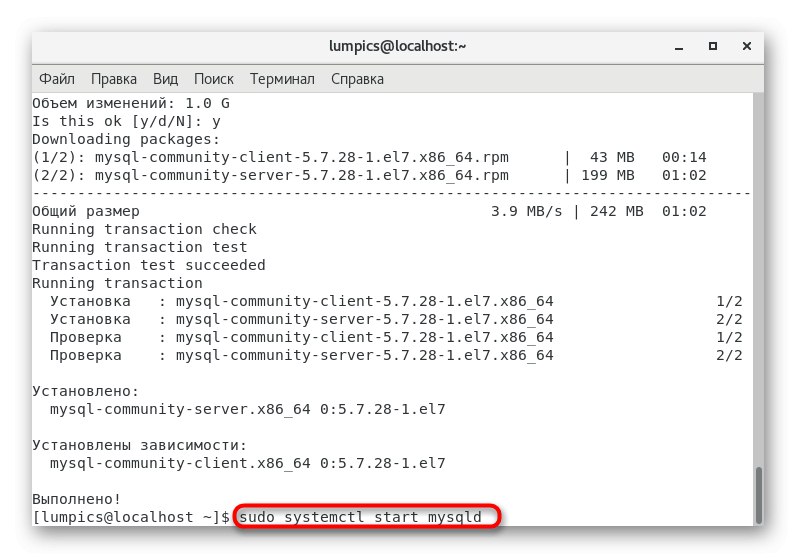
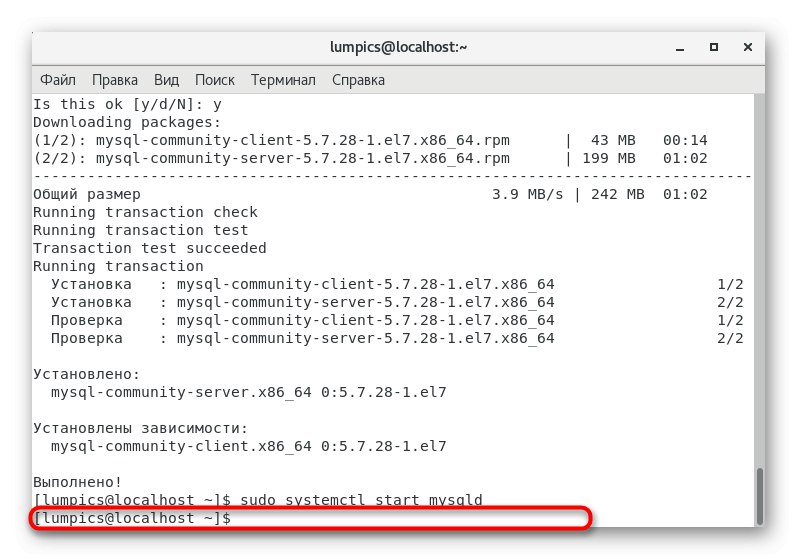
Kot lahko vidite, je namestitev MySQL na CentOS 7 trajala le nekaj minut in uporabniku ni bilo treba vnašati veliko ukazov, ki jih je večino mogoče preprosto kopirati in prilepiti v konzolo. Za pravilno interakcijo s sistemom DBMS boste morali narediti začetno konfiguracijo, ki bo obravnavana v nadaljevanju.
3. korak: začetna nastavitev
Zdaj se ne bomo dotaknili popolnoma vseh vidikov vzpostavitve sistema za upravljanje baz podatkov, saj to ne velja za temo članka. Želimo vam le povedati o osnovnih korakih, ki jih je treba izvesti za preverjanje učinkovitosti pripomočka in za to dodeliti standardna pravila. Če želite to narediti, sledite tem navodilom:
- Začnimo z namestitvijo priročnega urejevalnika besedil, saj se vse nastavitve spremenijo v konfiguracijski datoteki, ki se odpre s takšno programsko opremo. Najbolj priročno je uporabljati nano, zato pišite v konzolo
sudo yum namestite nano. - Če pripomoček še ni nameščen, boste morali potrditi dodajanje novih arhivov. V nasprotnem primeru se bo vrstica samo prikazala "Ni kaj storiti"zato lahko nadaljujete z naslednjim korakom.
- Vstavi
sudo nano /etc/my.cnfin aktivirajte ta ukaz. - Dodajte vrstico
bind_address =in določite naslov IP, s katerim se želite povezati in odpreti vsa vrata. Poleg tega lahko določite druge pomembne parametre. Več o njih preberite v uradni dokumentaciji, povezava do katere je navedena spodaj. - Po spremembah jih ne pozabite zapisati s klikom na Ctrl + Oin nato nano s Ctrl + X.
- Sprva konfiguracijska datoteka vsebuje tudi parametre, ki vplivajo na varnost omrežja. Med vdori so lahko potencialna šibka točka, zato je priporočljivo, da jih popravite s tem
mysql_secure_installation. - Vnesite skrbniško geslo, da potrdite to operacijo.
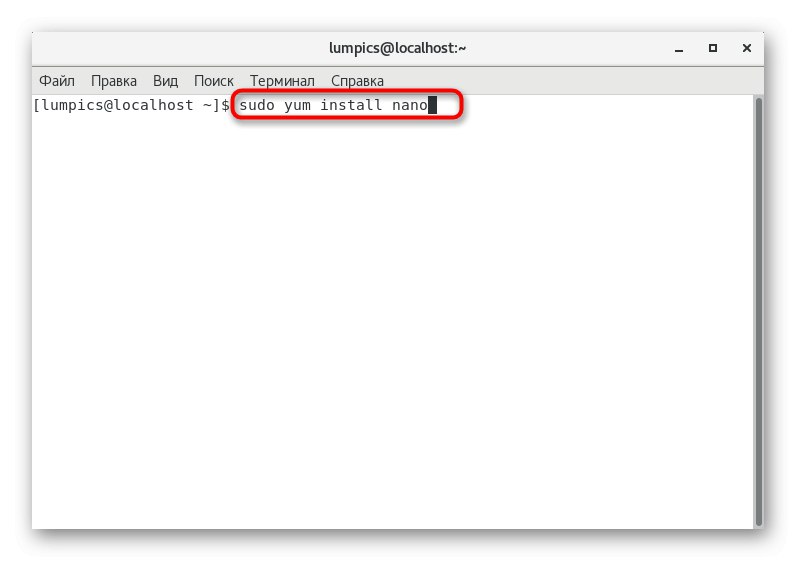
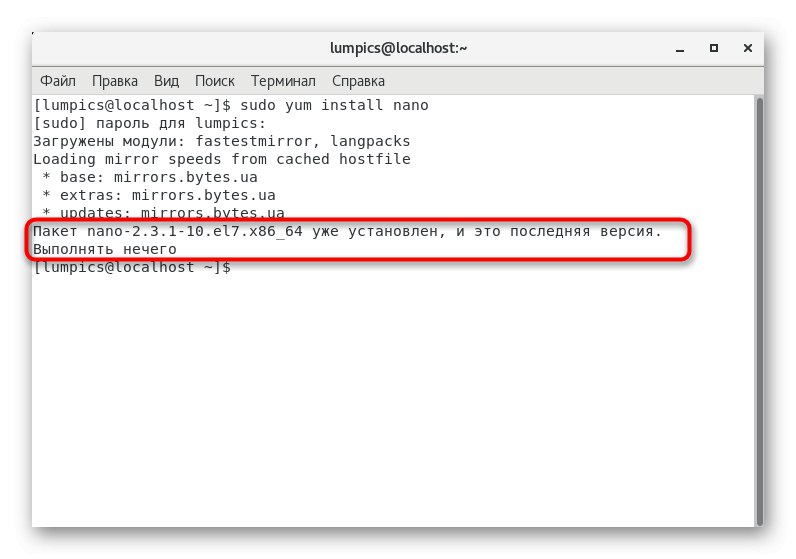
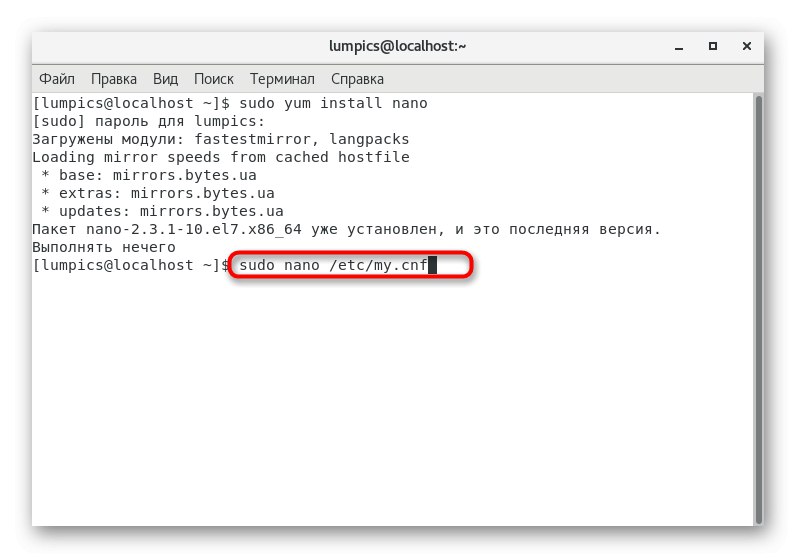
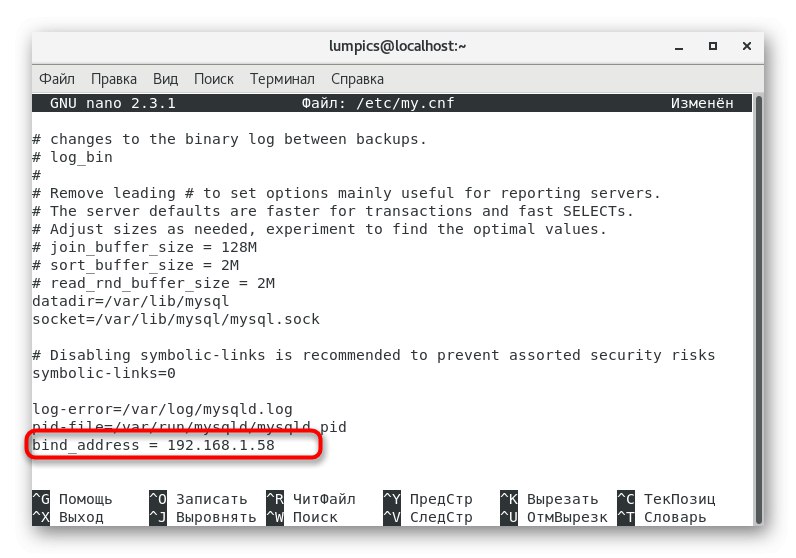
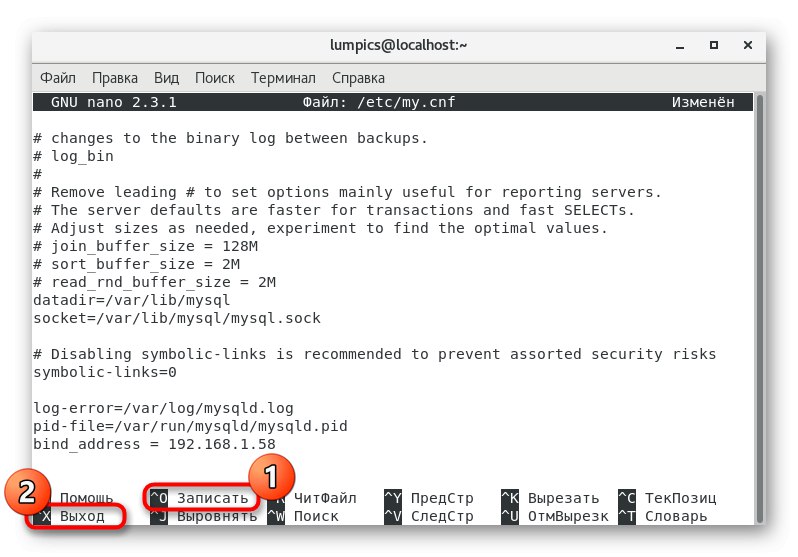
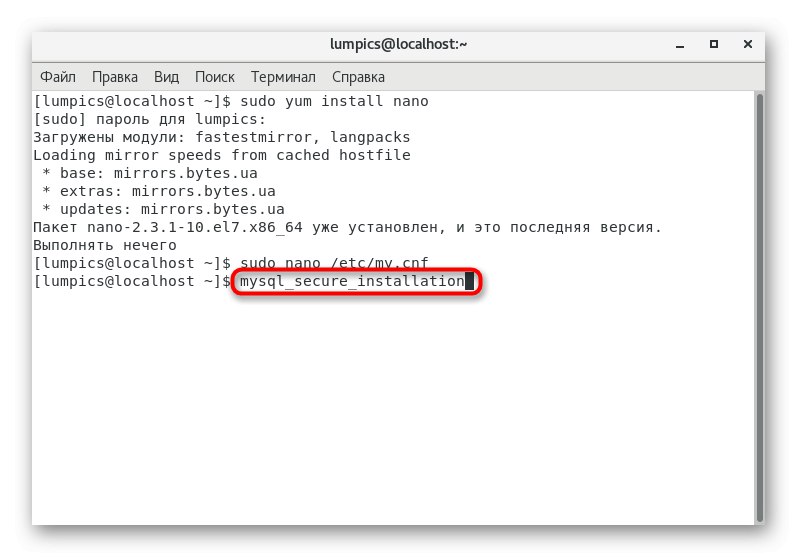

Kot smo že omenili, smo prikazali samo osnovno načelo konfiguracije. Za več podrobnosti glejte uradno dokumentacijo MySQL spodaj.
Pojdite na branje dokumentacije MySQL na uradni strani
4. korak: Ponastavitev korenskega gesla
Včasih pri namestitvi MySQL uporabniki nastavijo geslo super uporabnika, nato pa ga pozabijo ali ne vedo, katero od njih je bilo prvotno izbrano, zato smo se na koncu tega članka odločili, da bomo govorili o ponastavitvi ključa za dostop, ki je narejen tako:
- Odkrijte "Terminal" in vstopi tja
sudo systemctl stop mysqldustaviti izvajanje storitve. - Preklopite v varni način prek
systemctl set-environment MYSQLD_OPTS = "- preskoči-odobri tabele". - Povežite se kot super uporabnik s tipkanjem
koren mysql -u... Geslo ne bo zahtevano. - Preostane le izvajanje zaporednih ukazov za ustvarjanje novega ključa za dostop.
mysql> uporabite mysql;
mysql> posodobite uporabnika NASTAVITE GESLO = GESLO ("geslo") KJE UPORABNIK = 'root';(kjer je geslo vaša nova geslo)
mysql> privilegije za izpiranje;
sudo systemctl nenastavljeno okolje MYSQLD_OPTS
sudo systemctl start mysqld
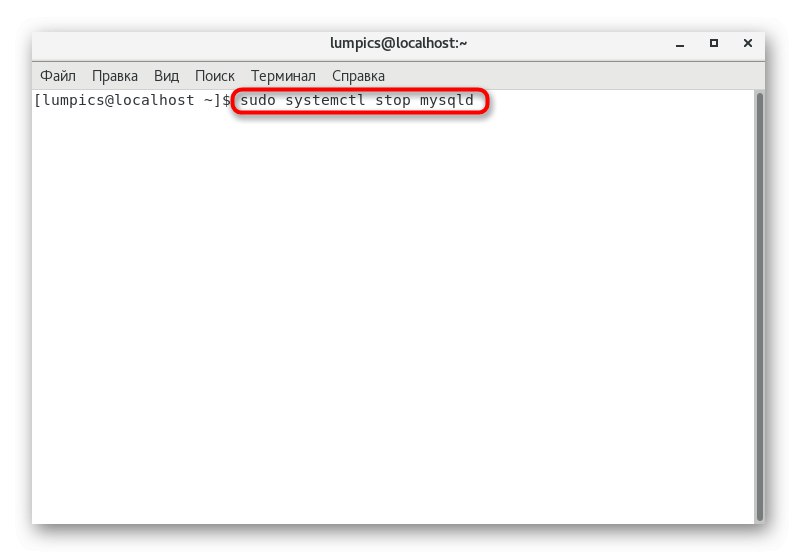
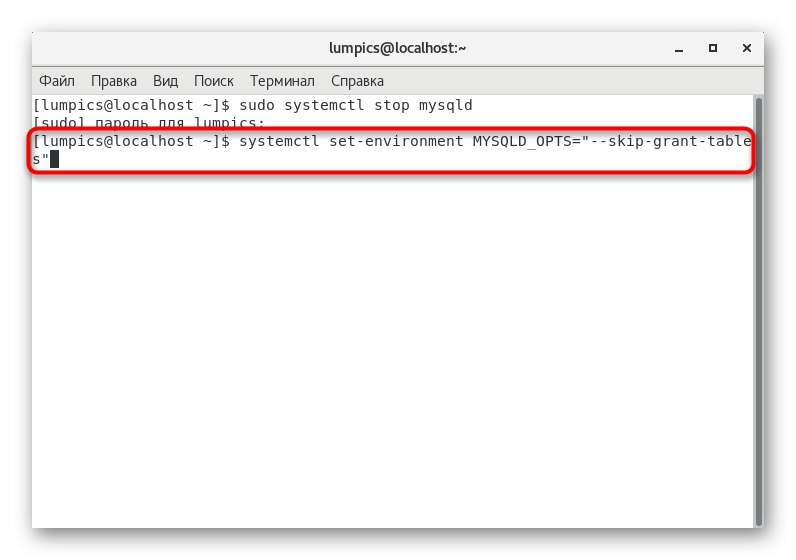
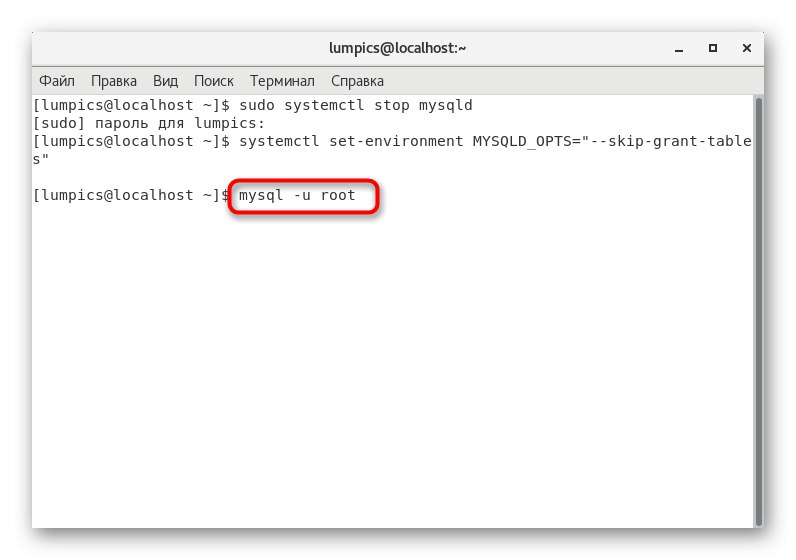
Po tem se poskusite znova povezati s strežnikom z že novim geslom. Tokrat se ne bi smelo pojaviti težav.
Pravkar ste videli vodnik po korakih, kako namestiti in plitko konfigurirati MySQL na CentOS 7. Kot vidite, v tem ni nič zapletenega, vendar zgornjih priporočil ne bi smeli upoštevati kot popoln vodnik za povezovanje baze podatkov za nadaljnjo interakcijo s spletnim strežnikom ali aplikacijo. Vse to bo treba opraviti ročno, začenši s posebnostmi spletnega mesta, programa in preučevanjem uradne dokumentacije vseh uporabljenih komponent.
Preberite tudi:
Namestitev phpMyAdmin na CentOS 7
Namestitev PHP 7 na CentOS 7